Cómo construir rápidamente un sitio web multilingüe usando WordPress
Publicado: 2022-05-04Con una gran cantidad de complementos, bloques, temas y widgets para elegir, crear un sitio que se destaque puede parecer abrumador.
Por suerte, no tiene que ser así. Gracias a los kits y plantillas de sitios web de Elementor, puede crear un hermoso sitio web. Luego puede personalizarlo usando Ultimate Addons para la selección de widgets de Elementor.
Finalmente, puede traducirlo todo en un instante con el nuevo modo Traducir todo de WPML.
¡Con muy poco tiempo y esfuerzo, puede tener un sitio llamativo y multilingüe en funcionamiento en tan solo una tarde!
- ¿Por qué traducir su sitio con WPML?
- ¿Por qué construir su sitio con Elementor?
- Cómo construir un sitio multilingüe personalizado en 7 pasos
- Terminando
¿Por qué traducir su sitio con WPML?
Traducir un sitio web no es tan complicado como lo era antes. Los avances en las herramientas automáticas han hecho que la traducción de su sitio sea más rápida y económica.
Ahora, puede traducir un sitio en minutos, sin importar su presupuesto o limitaciones de tiempo. Además, ¡hay muchas buenas razones para hacerlo!
Al traducir su sitio, puede obtener una ventaja sobre sus competidores al:
- Utilizando SEO multilingüe. Google y otros motores de búsqueda indexarán y clasificarán su contenido traducido. Esto significa que tiene más posibilidades de clasificarse bien para todas sus palabras clave prioritarias en todos los idiomas.
- Reducir las páginas de pago abandonadas. ¿Sabía que el 76% de los clientes prefieren comprar productos en su propio idioma? Los componentes de WPML le permiten traducir todo el contenido de su sitio, incluidos los productos, las páginas de pago y los carritos de compras de sus clientes.
- Ganar la confianza de sus clientes. Cuando un cliente ve que tiene contenido de alta calidad en su idioma, se siente más seguro de comprarle e incluso puede recomendar su sitio a otros.
Con el modo Traducir todo de WPML, lograr esto es más fácil que nunca. Translate Everything le permite traducir todo su sitio automáticamente usando Google Translate, Microsoft Azure o DeepL. ¡Esto incluye publicaciones, páginas, productos, tipos de publicaciones personalizadas y más!
Cuando las traducciones estén completas, puede optar por revisarlas antes de publicarlas. Incluso puede contratar a un traductor profesional para verificar y asegurarse de que todo suene bien.
La traducción automática también es la forma más económica de traducir su sitio. Las nuevas cuentas de WPML incluyen suficientes créditos de traducción automática para traducir la mayoría de los sitios sin costo adicional.
¿Necesitas traducir más? Nunca pagará más de una fracción de un centavo de dólar estadounidense por palabra. Cuanto más traduzcas en un mes, más barato será.
Esto significa que podría tener un sitio funcional y multilingüe en cuestión de minutos. Y debido a que WPML almacena sus traducciones en la base de datos de su sitio, usted es dueño de sus traducciones.
¿Por qué construir su sitio con Elementor?
Tener contenido multilingüe de alta calidad en su sitio es extremadamente importante. Pero también debe mostrarlo de una manera llamativa sin dejar de ser funcional.
Elementor es un creador de páginas de WordPress líder. Esto se debe a su sencilla funcionalidad de arrastrar y soltar y a sus hermosos diseños. Le permite crear un sitio web de aspecto profesional incluso si no tiene experiencia en codificación o diseño.
Puede agregar aún más funciones agregando widgets de Ultimate Addons para Elementor.
Esto lo ayuda a diferenciarse de otros sitios que usan Elementor y le permite agregar elementos personalizados a su sitio.
Cómo construir un sitio multilingüe personalizado en 7 pasos
La mejor parte de estos complementos es cómo funcionan todos juntos para crear un gran sitio. Eso es porque Elementor, Ultimate Addons para Elementor y WPML están todos comprometidos con la compatibilidad continua. No romperán su sitio, y todo está diseñado para funcionar perfectamente en conjunto.
A continuación, le mostramos cómo usarlos juntos para crear un sitio hermoso y funcional en muy poco tiempo:
Paso 1. Instalar el tema Astra
Como la mayoría de los servidores web instalan WordPress por usted, omitamos la configuración inicial e instalemos el tema Astra. Una vez hecho esto, tendrá un sitio web totalmente operativo y listo para traducir.
- Iniciar sesión en WordPress
- Seleccione Apariencia > Temas
- Busque Astra o selecciónelo en la pestaña Popular
- Seleccione Instalar y luego Activar una vez que aparezca la opción
El tema Astra ahora está listo para funcionar.
Paso 2. Elija una plantilla de inicio
El tema Astra viene con más de 180 plantillas de inicio. Cada uno es un sitio web completamente operativo que puede instalar y personalizar como desee.
- Seleccione Apariencia > Plantillas de inicio desde su panel de WordPress
- Seleccione Elementor como creador de páginas y explore la selección de plantillas
- Seleccione una plantilla y trabaje con el asistente de configuración simple para tenerla lista
Paso 3. Instala Elementor
Elementor se instala automáticamente con Astra Starter Templates si lo selecciona como su creador de páginas. También puede instalarlo manualmente si lo prefiere.
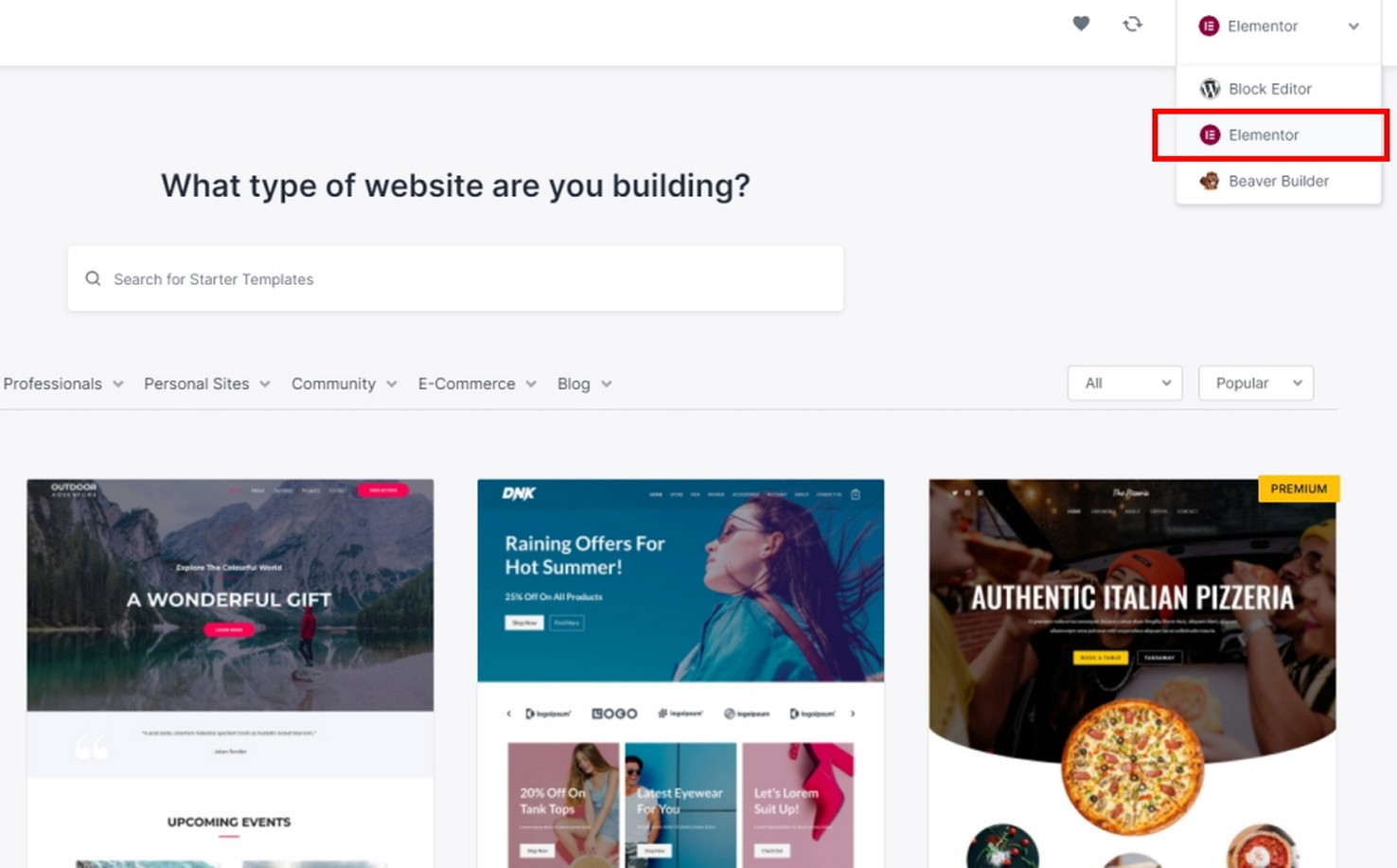
Puede descargar Elementor de forma gratuita o actualizar para obtener funciones y plantillas más avanzadas.
- Inicie sesión en su sitio y vaya a Complementos → Agregar nuevo para cargarlo
- Seleccione Instalar > Activarlo cuando aparezca la opción
Paso 4. Personaliza con widgets de Ultimate Addons para Elementor
Para poder usar Ultimate Addons para Elementor (UAE), primero debemos instalarlo.
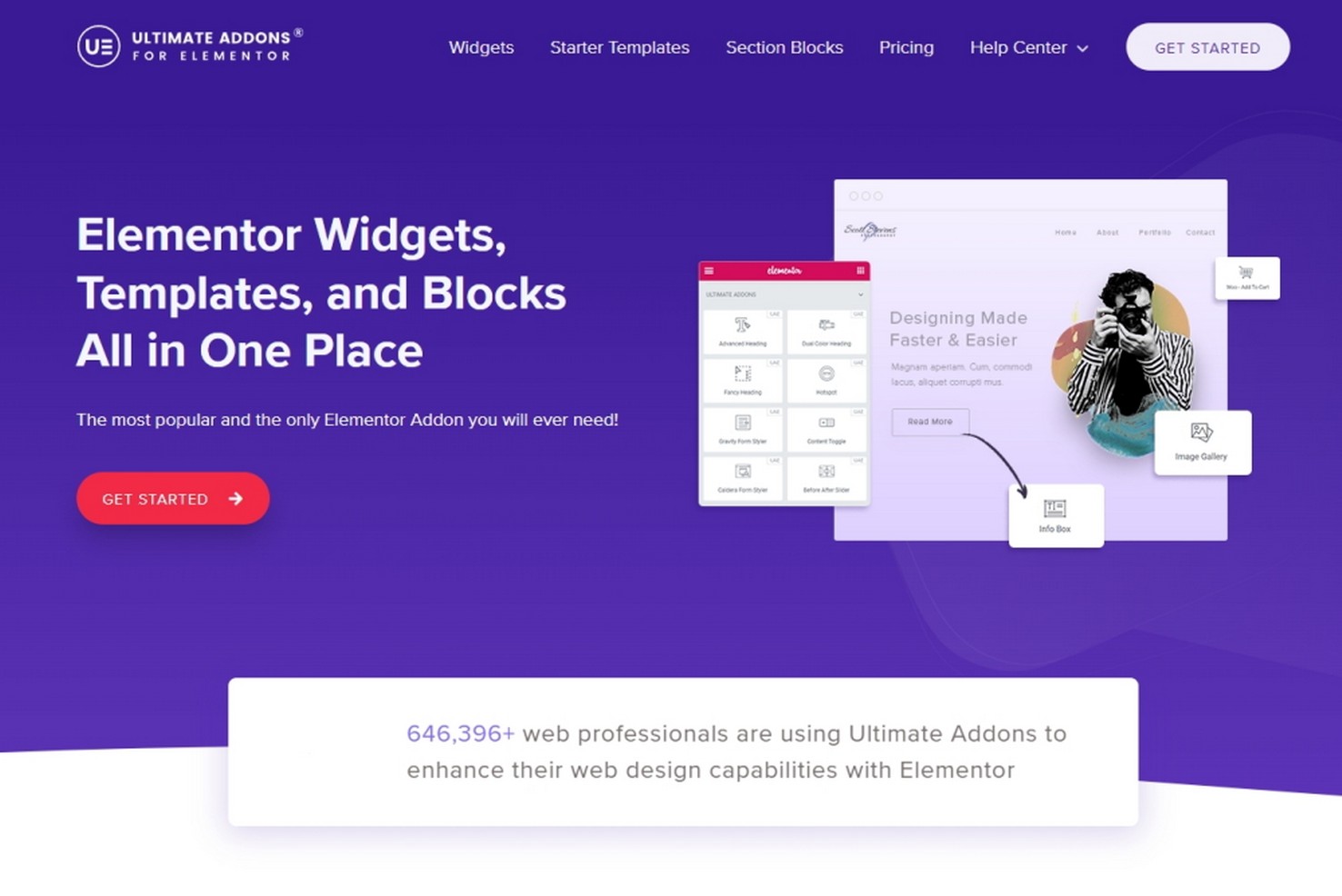
- Visite el sitio web Ultimate Addons para Elementor
- Regístrese y pague el complemento
- Visite Cuenta > Descargas y descargue el complemento a su computadora
- Seleccione Complementos > Agregar nuevo en su panel de WordPress
- Seleccione Cargar complemento > Elegir archivo
- Seleccione el archivo .zip que descargó y seleccione Instalar ahora
- Seleccione Instalar y activar para habilitar Ultimate Addons para Elementor
Después de instalar y activar Ultimate Addons para Elementor, tiene acceso a docenas de widgets y bloques de secciones adicionales que puede agregar a su sitio.

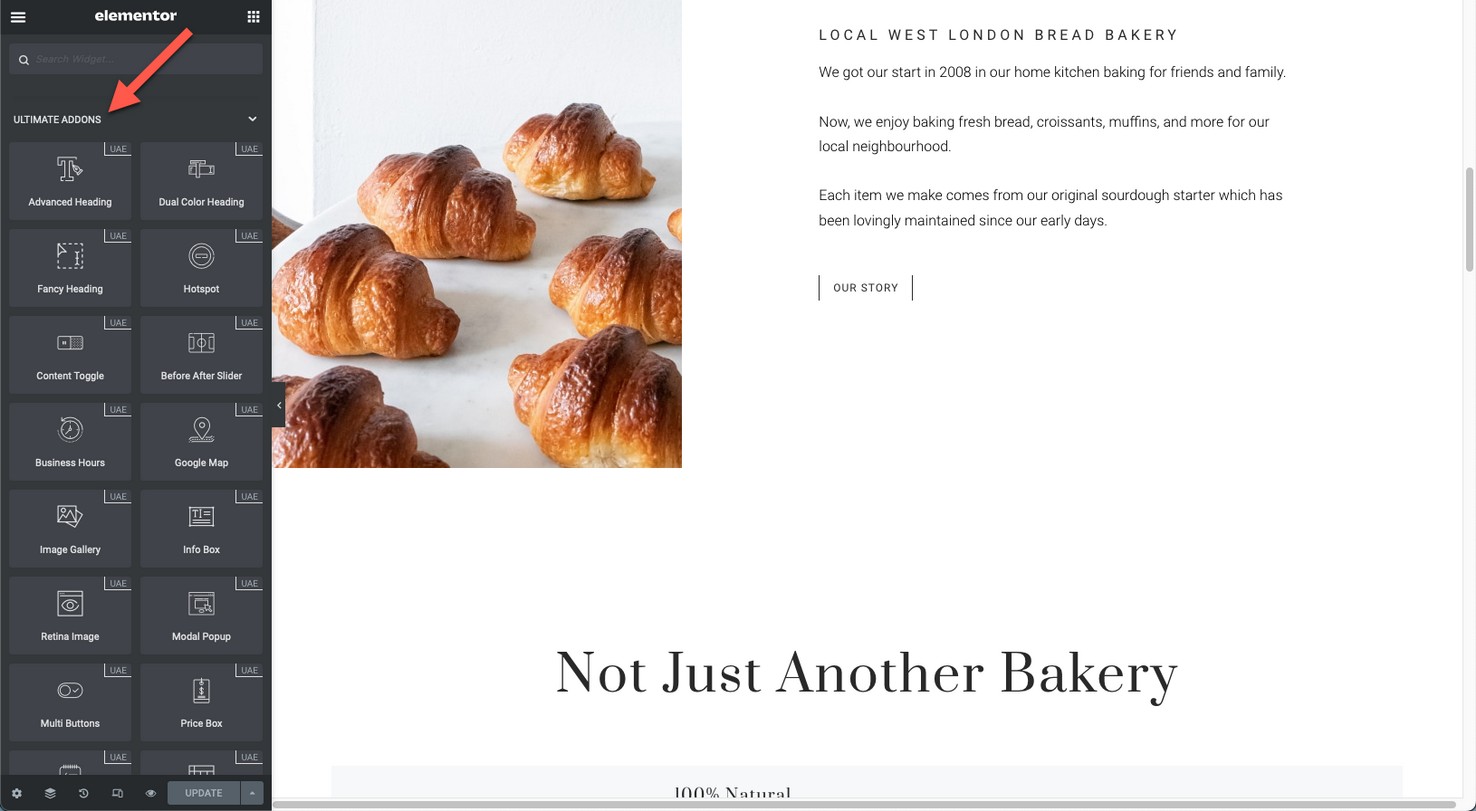
En este ejemplo, agregamos un widget de encabezado elegante y creamos una nueva sección sobre nuestro equipo usando algunos widgets de equipo .
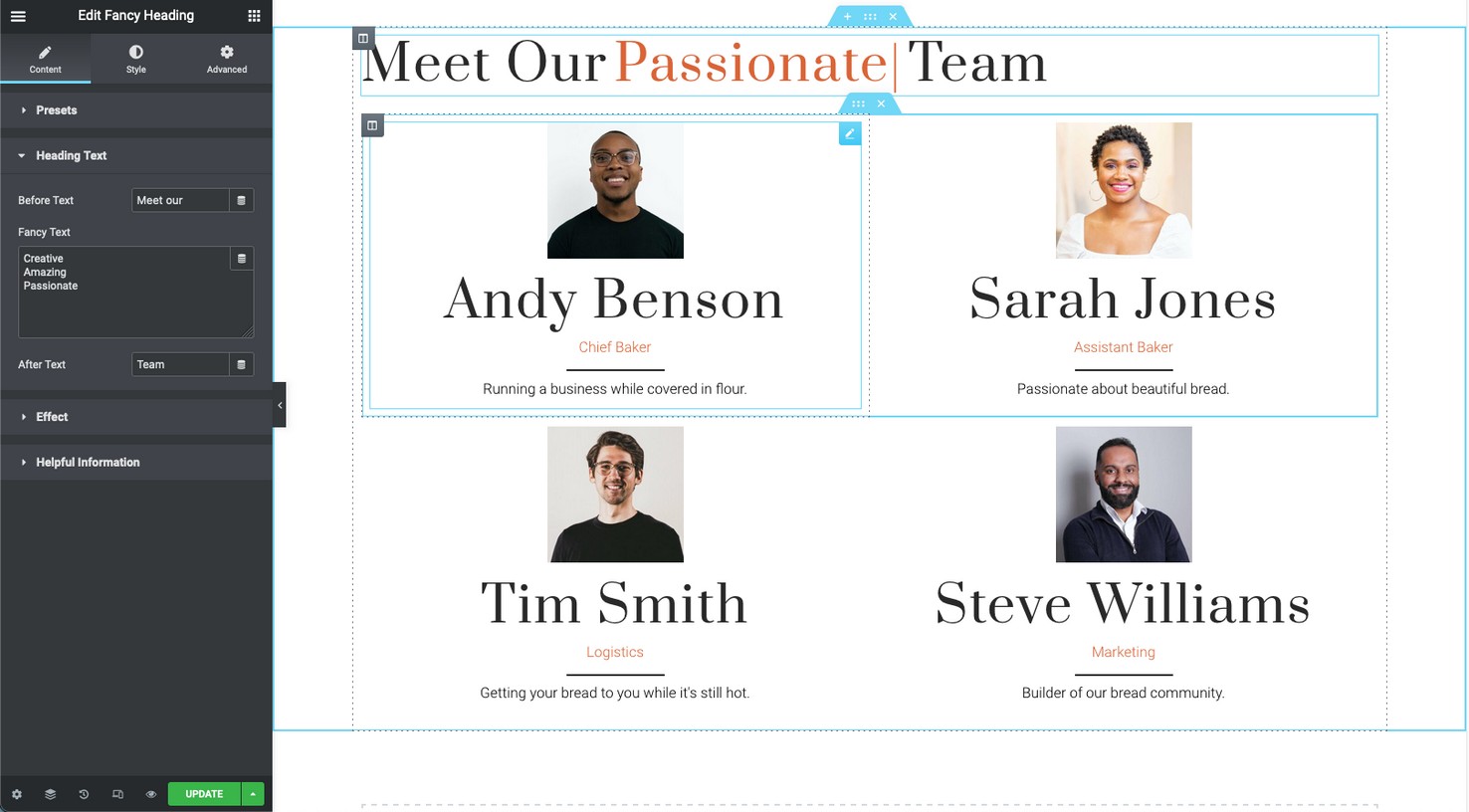
Paso 5. Instalar WPML
Ahora que tiene un sitio web de WordPress que funciona y algo de contenido del sitio web en inglés, vamos a traducirlo.
Recomendamos agregar su propio contenido antes de este paso para asegurarse de que solo necesita traducir las páginas una vez. Si traduces antes de finalizar tu contenido, ¡te darás el doble de trabajo!
Para traducir sitios que usan creadores de páginas como Elementor, necesitará una cuenta de CMS multilingüe de WPML. Este tipo de cuenta también incluye traducción automática y suficientes créditos para traducir la mayoría de los sitios sin cargo adicional.
Desde su cuenta de WPML, descargue el complemento de instalación de OTGS.
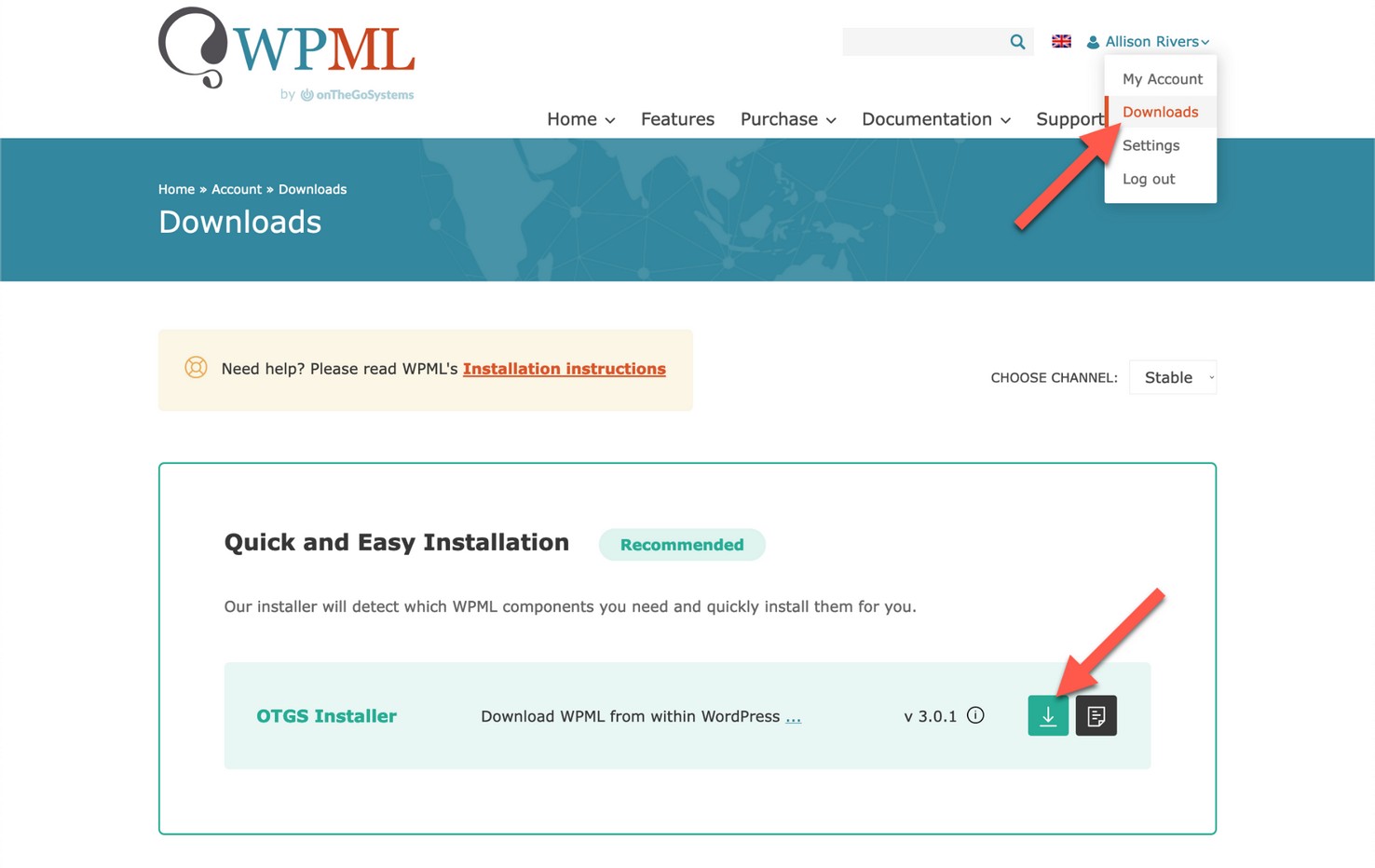
Luego, cárguelo en su sitio y haga clic en Obtener una clave para este sitio para generar una clave de sitio.
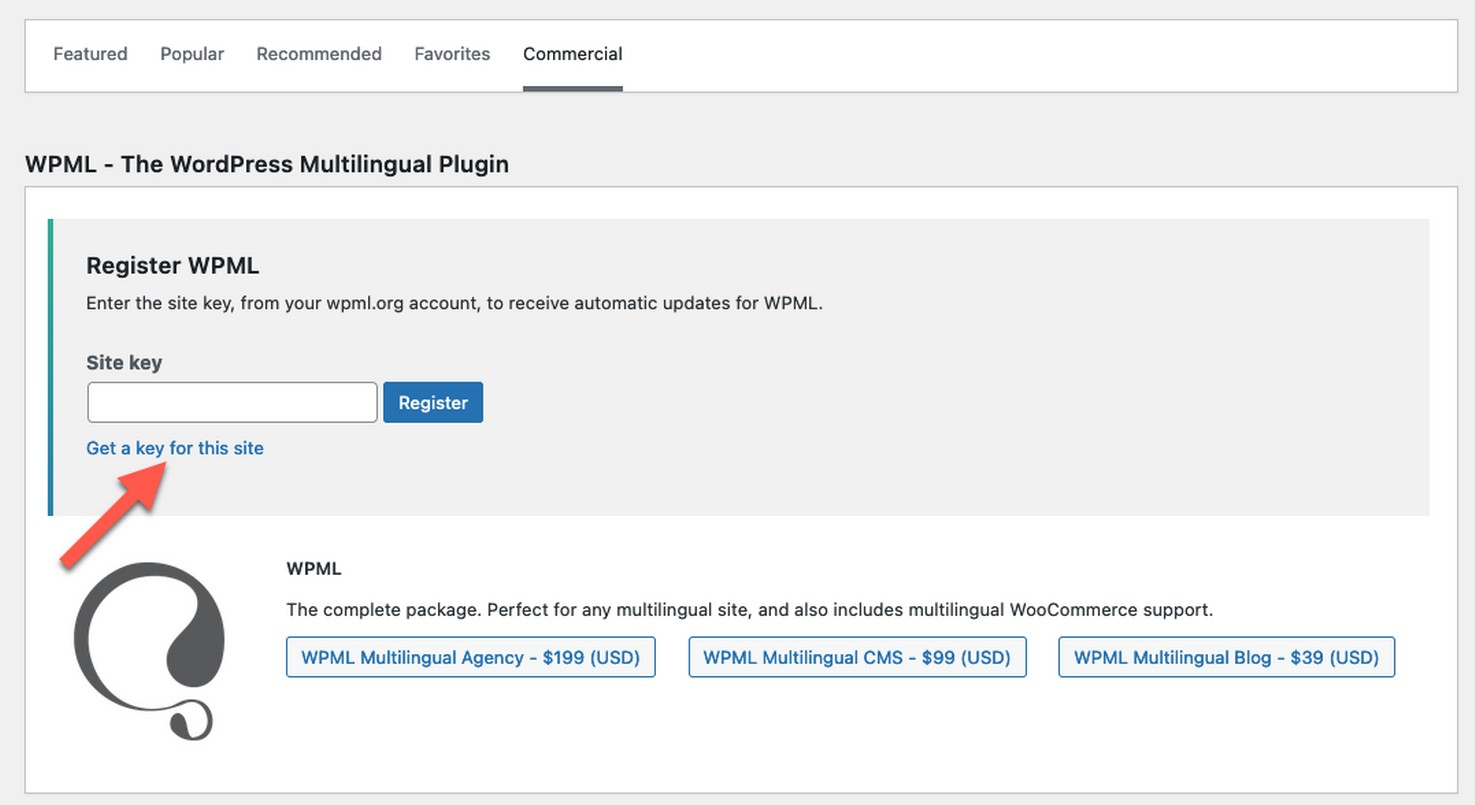
Después de ingresar la clave de su sitio, se le solicita que descargue y active el complemento CMS multilingüe WPML.
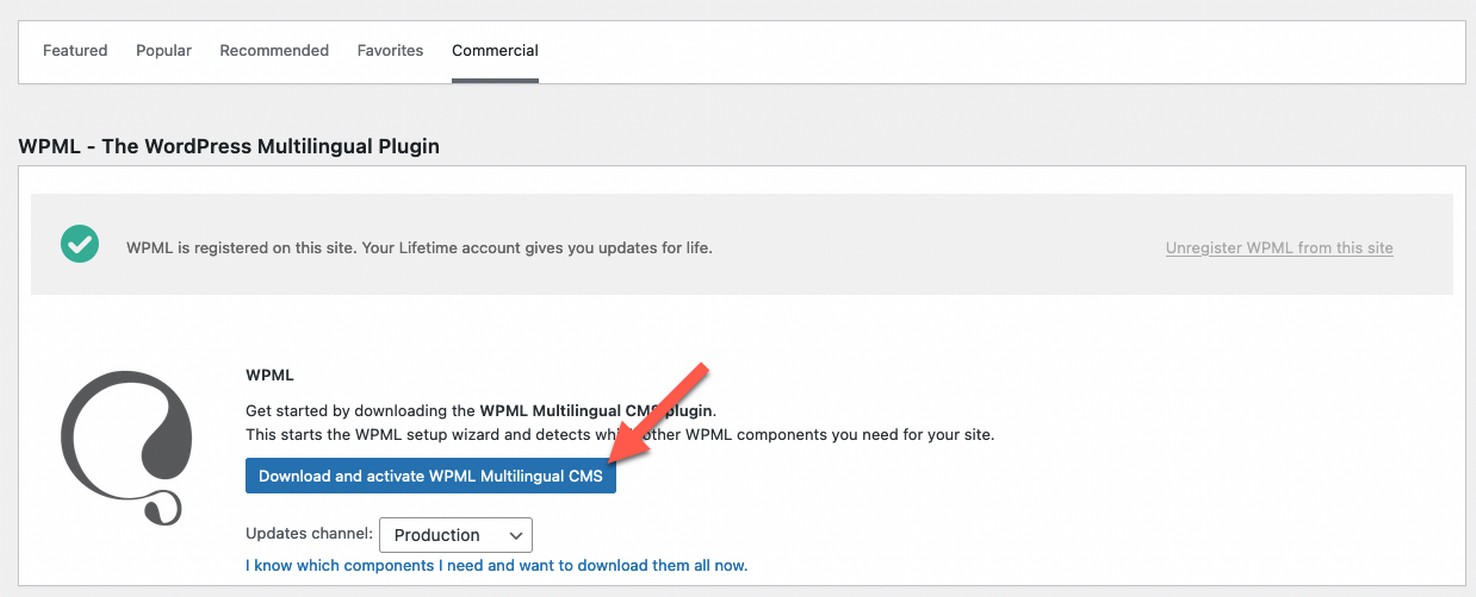
Paso 6. Elija el modo Traducir todo
Una vez que instala y activa el complemento CMS multilingüe, el asistente de configuración de WPML se inicia automáticamente.
Primero, elija los idiomas de su sitio.
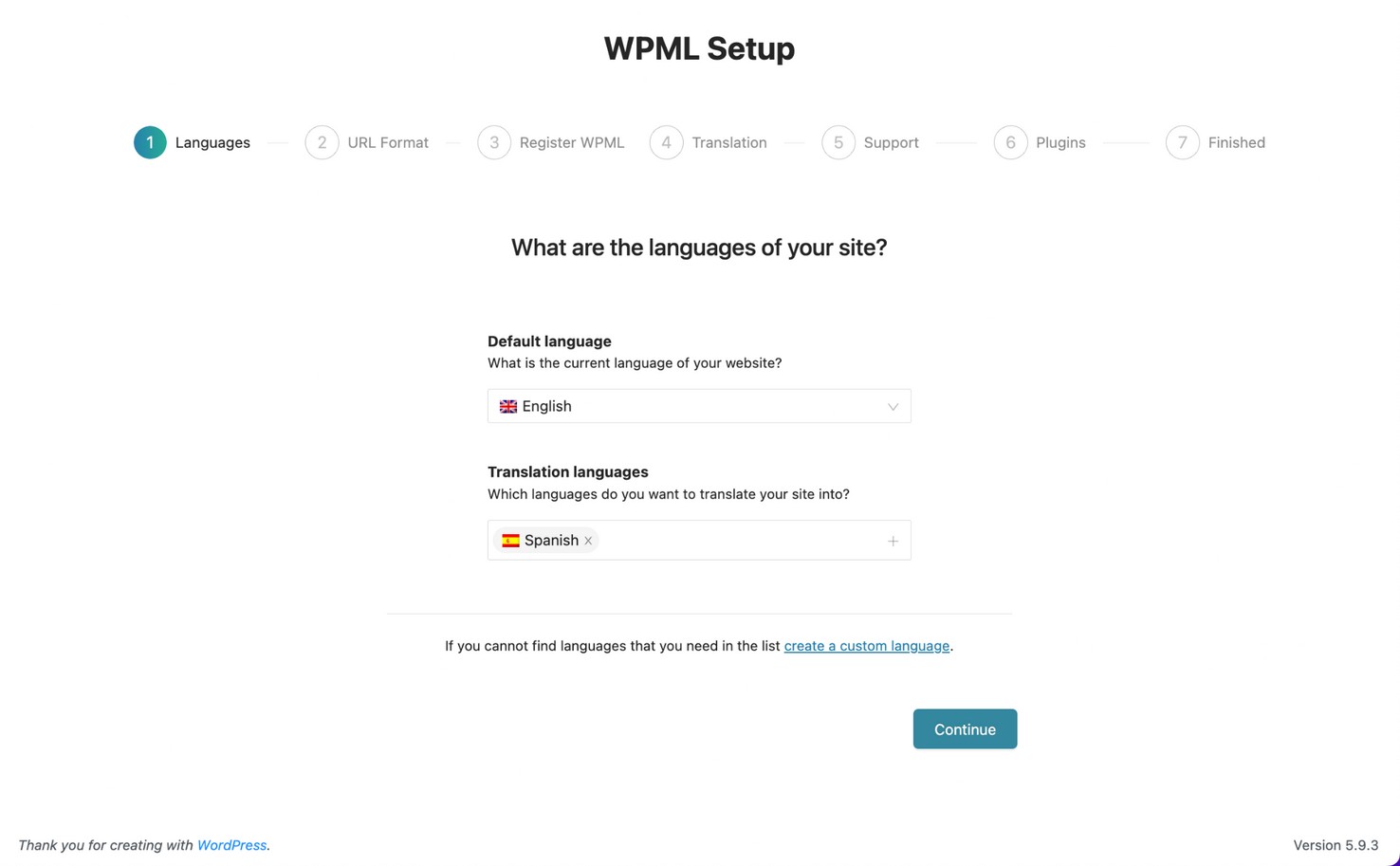
A continuación, elija cómo desea formatear su URL para su contenido traducido.
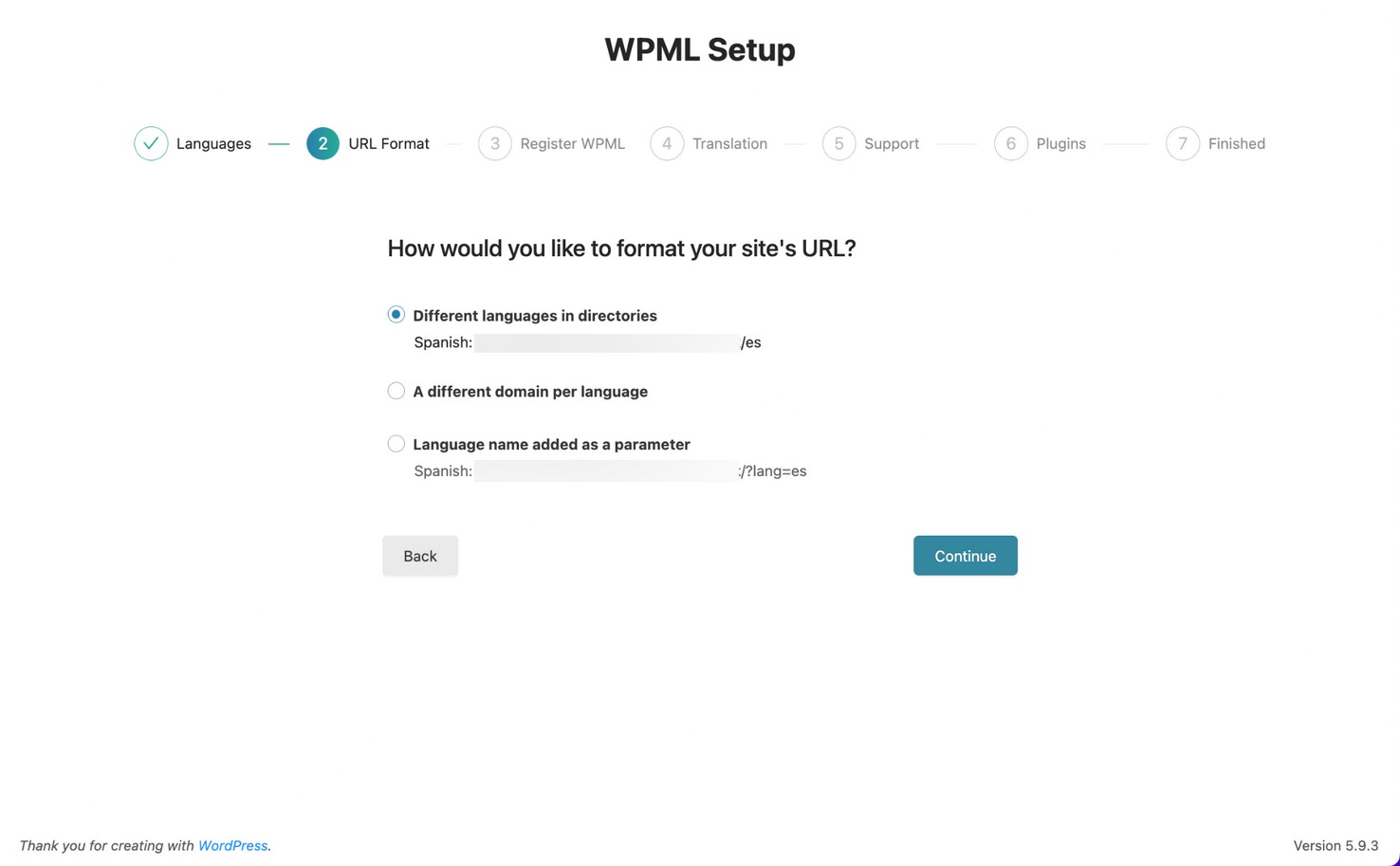
Agregue la clave de su sitio. Esto ya debería estar completado desde antes. De lo contrario, haga clic en Obtener una clave para este sitio para generar una clave de sitio.
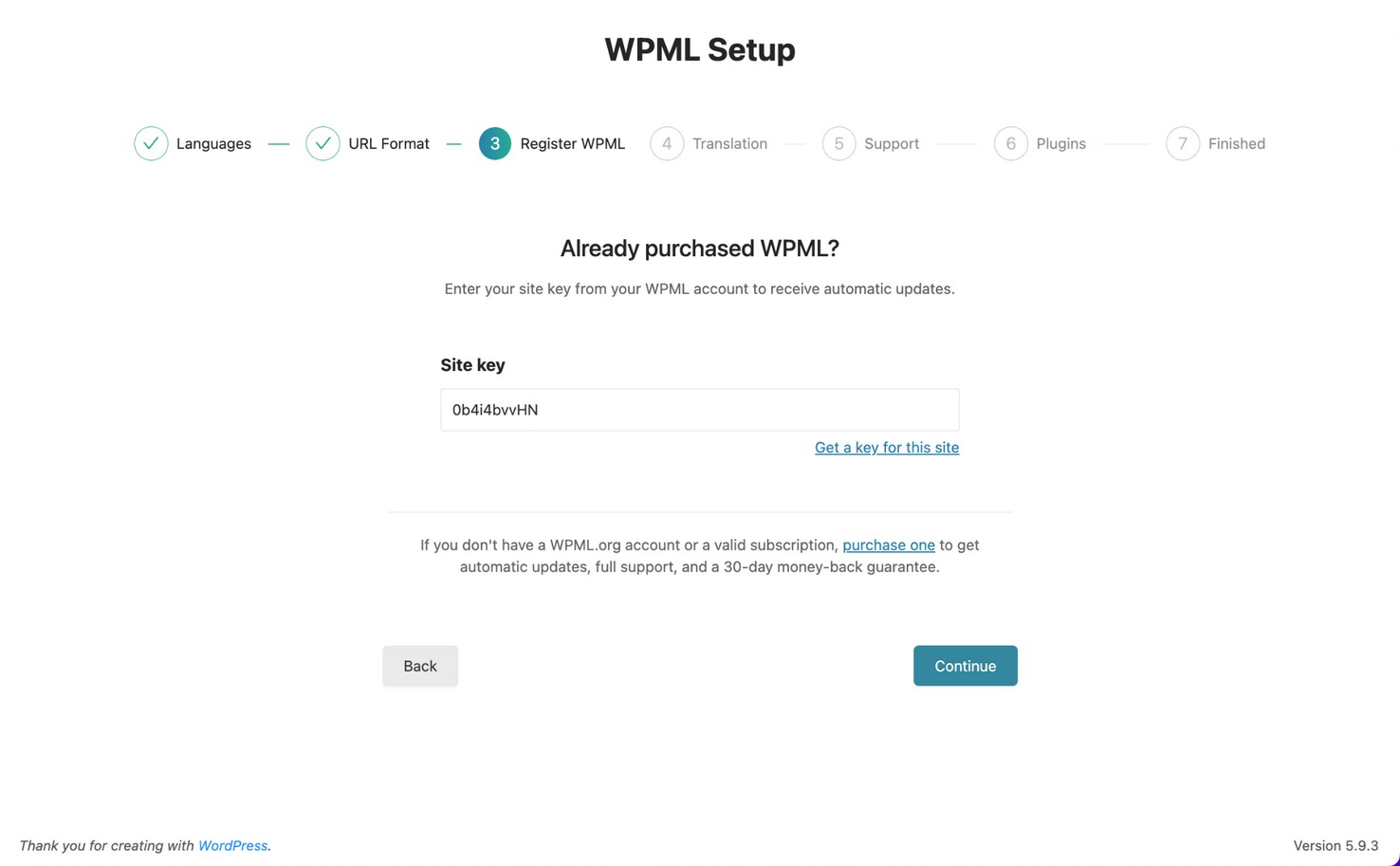
Cuando se trata de elegir su modo de traducción, tiene dos opciones.
- Traducir algunos te permite elegir lo que quieres traducir
- Translate Everything traduce automáticamente todo su sitio
Para este ejemplo, elegiremos Traducir todo y revisar nuestras traducciones antes de publicarlas.
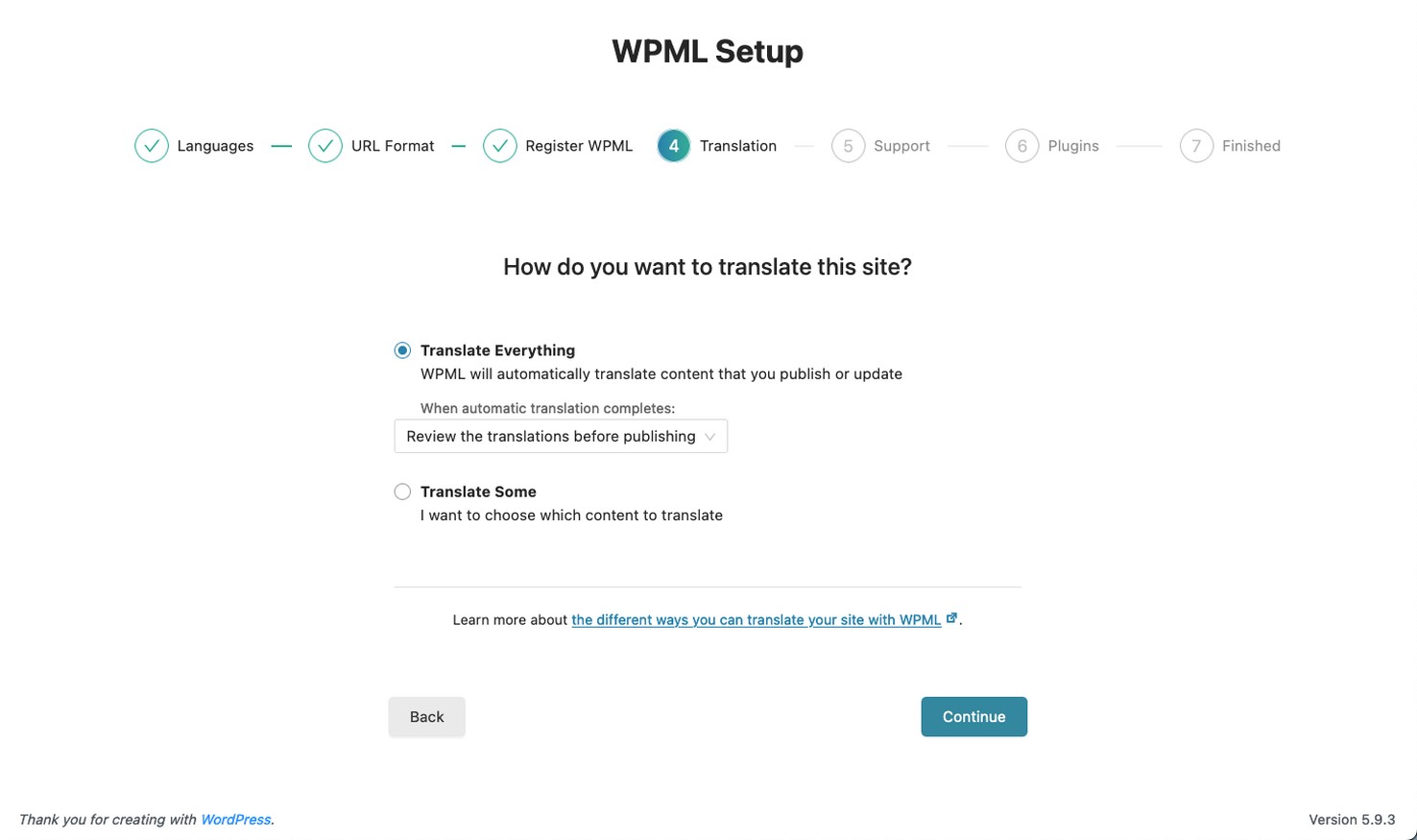
Puede optar por compartir la información de su complemento y tema con WPML para obtener un mejor soporte. Finalmente, WPML sugiere activar componentes adicionales según el contenido de su sitio y otros complementos.
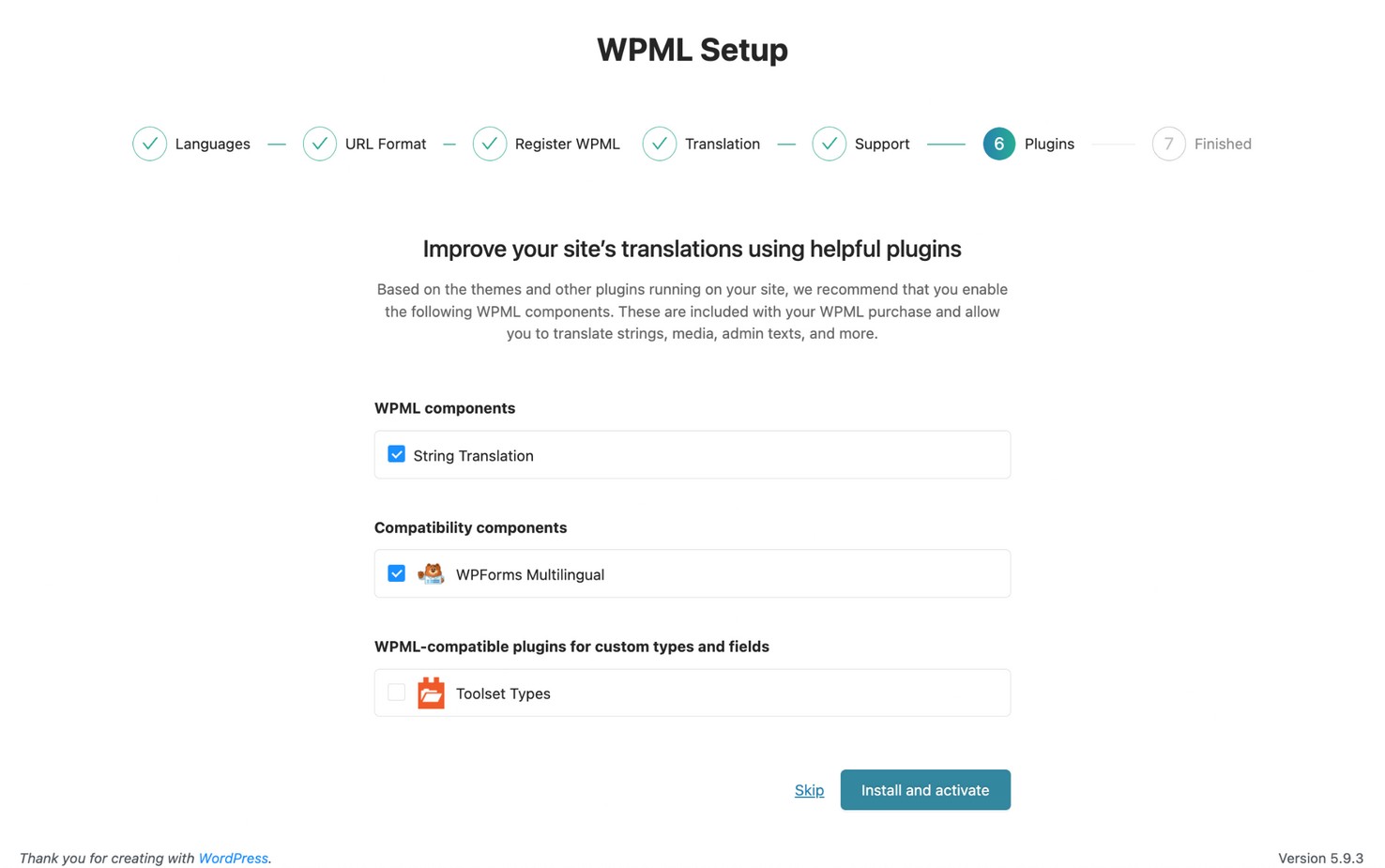
¡Tan pronto como termine el asistente de configuración, WPML comenzará a traducir su sitio!
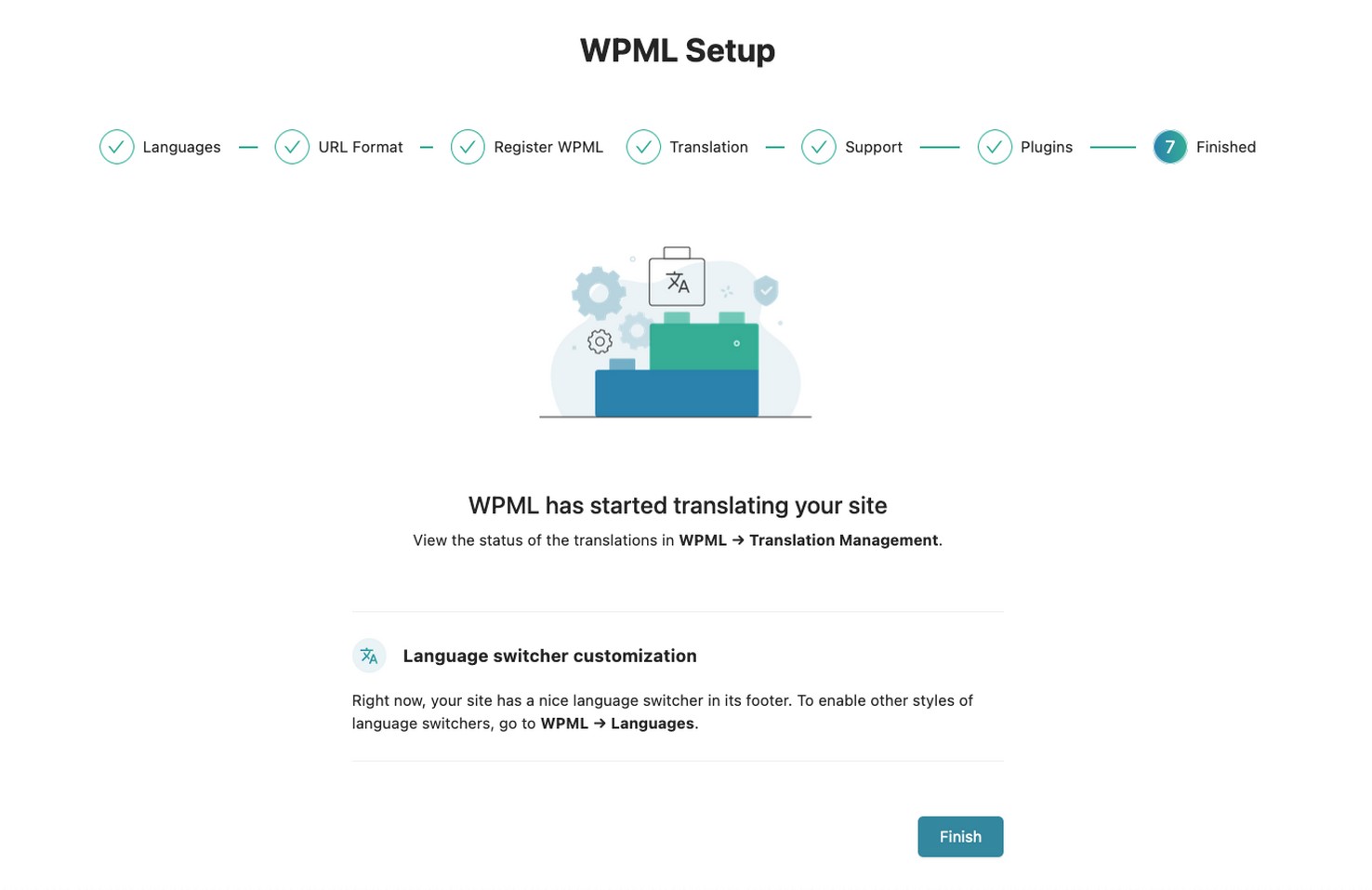
Paso 7. Revisa tu sitio traducido
Una vez que WPML termine de traducir su sitio, puede revisar sus traducciones.
Si elige revisar sus traducciones cuando configura WPML, puede ir a WPML → Traducciones y hacer clic en Revisar .
Esto muestra las páginas traducidas en la interfaz de su sitio y le da la opción de aprobar o editar la traducción. Después de aprobar la traducción, se procede a la siguiente.
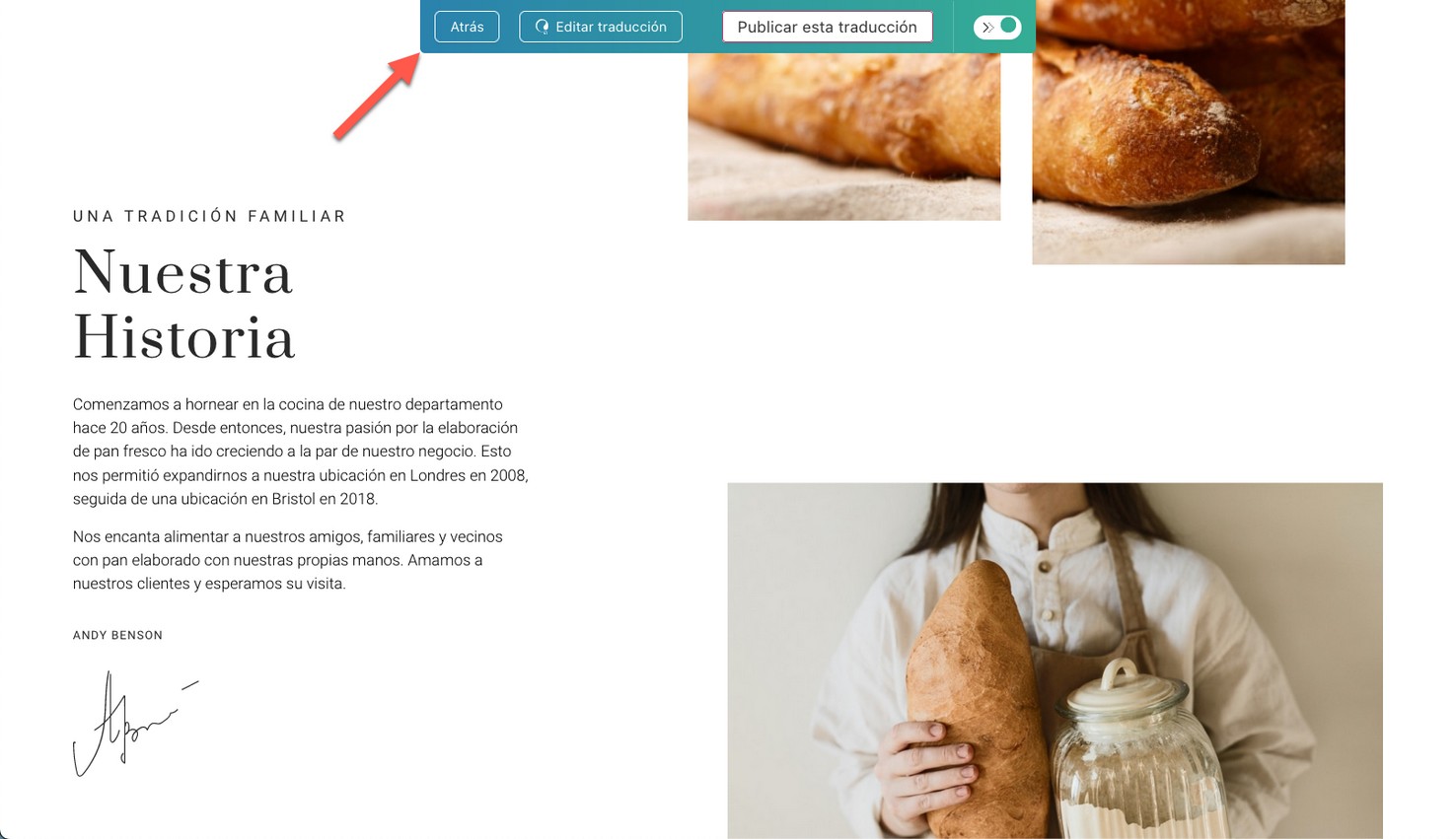
Es posible que haya algunas líneas en su sitio que no se hayan traducido, como el eslogan de su sitio o la información de derechos de autor.
Esto se debe a que la traducción automática a menudo no tiene suficiente contexto para traducir correctamente estas pequeñas cadenas. Puede traducirlos fácilmente usando la traducción de cadenas de WPML.
Vaya a WPML → Localización de temas y complementos para escanear sus temas y complementos en busca de cadenas.
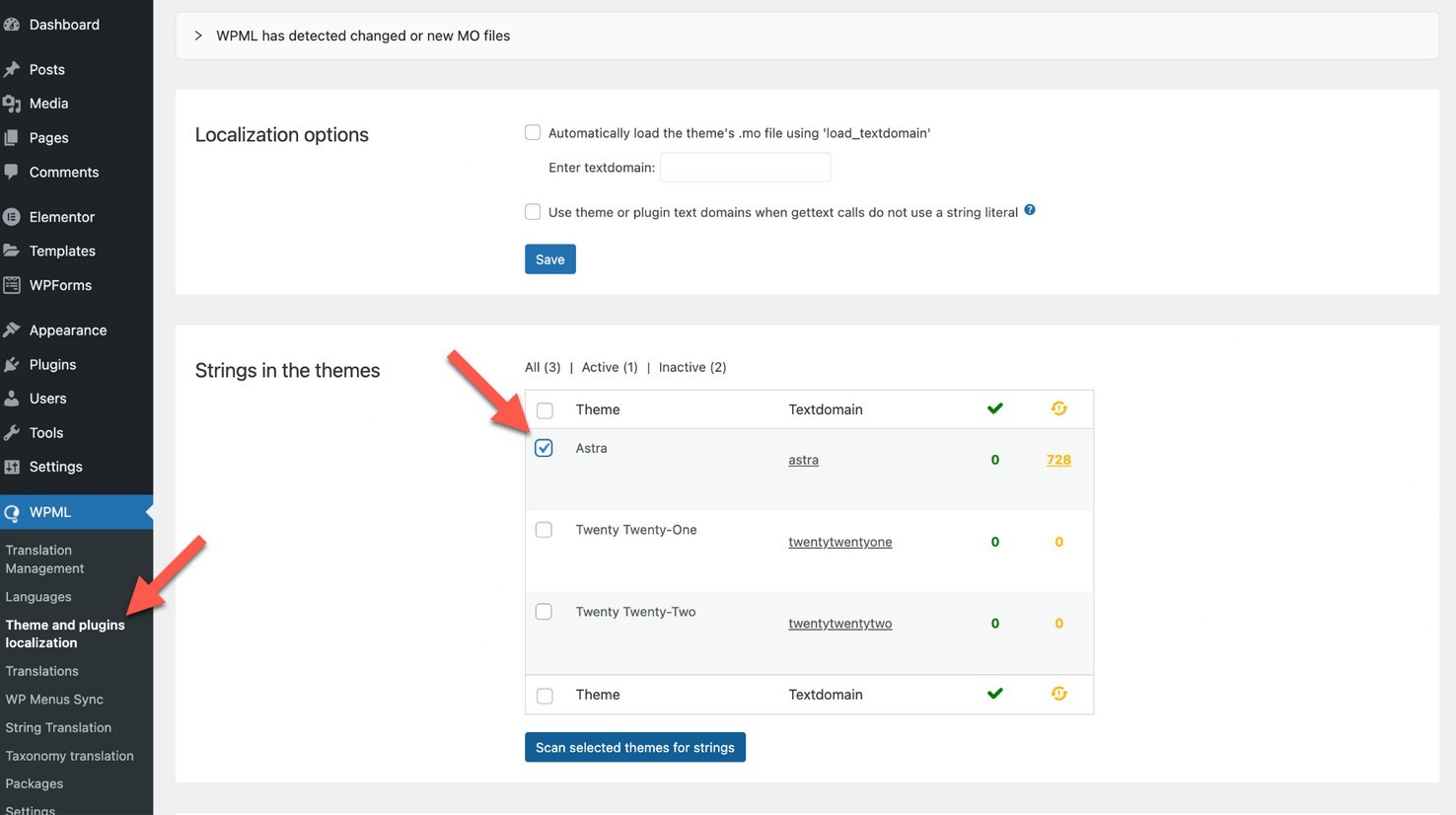
Vaya a WPML → Traducción de cadenas y busque el texto que desea traducir. Haga clic en el ícono más para agregar su traducción.
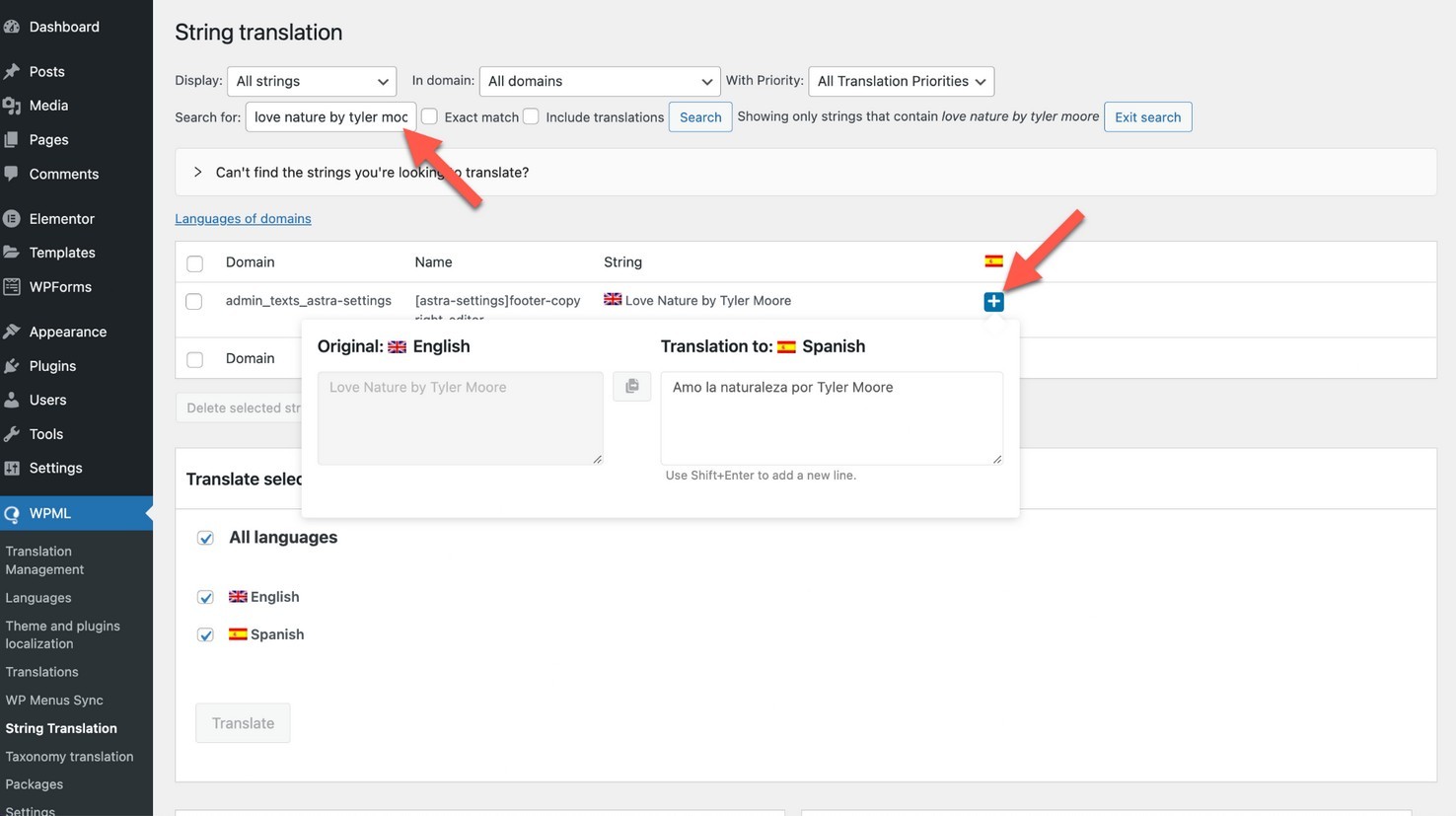
Terminando
¡Eso es todo! Ahora tiene un sitio web totalmente traducido, bellamente diseñado y personalizado que utiliza solo tres complementos: Astra Starter Templates, Elementor y WPML.
Estos tres complementos funcionan juntos a la perfección para ayudarlo a poner en marcha un negocio internacional con un profesional. ¡Ni siquiera es necesario tener habilidades de codificación o diseño!
¿A qué idiomas traduciría su sitio para hacer crecer su negocio? ¡Háganos saber en los comentarios a continuación!
